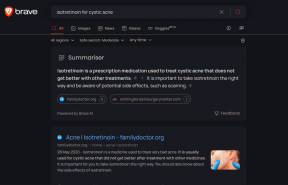10 Killer Mouse Tricks ที่คุณไม่เคยลอง
เบ็ดเตล็ด / / February 12, 2022
ดิ หนู เป็นอุปกรณ์อินพุตเป็นหนึ่งในสิ่งประดิษฐ์ที่ยอดเยี่ยมที่สุดในประวัติศาสตร์ของคอมพิวเตอร์ มันทำให้ GUI ง่ายต่อการจัดการที่พวกเราส่วนใหญ่ชอบใช้ ผ่านแป้นพิมพ์. แต่มีพวกเรากี่คนที่ใช้เมาส์อย่างเต็มที่?
เมื่อใดก็ตามที่เรารู้สึกว่าจำเป็นต้องคลิก เราจะกดปุ่มเมาส์ (แทนที่ปุ่ม Enter อย่างแท้จริง) อันที่จริง เราใช้เมาส์ในการทำงานน้อยมาก และฉันพูดอย่างนั้นเพราะเราไม่รู้ถึงศักยภาพภายในและไม่รู้ถึงกลเม็ดต่างๆ ที่เกี่ยวข้อง อย่างไรก็ตาม มีบางอย่างที่อยู่ในหัวของฉันตอนนี้ที่ฉันต้องการแบ่งปันกับผู้อ่านของเรา
1. กดปุ่ม Shift ค้างไว้เพื่อเลือกข้อความ
ส่วนใหญ่ทราบดีว่าเราสามารถเลือกไฟล์และโฟลเดอร์ที่อยู่ติดกันได้โดยกดปุ่ม Shift ค้างไว้แล้วคลิกไฟล์แรกและไฟล์/โฟลเดอร์สุดท้าย นอกจากนี้ยังใช้กับการเลือกข้อความในเอกสาร เช่น MS Word, Notepad หรือโปรแกรมแก้ไขข้อความอื่นๆ
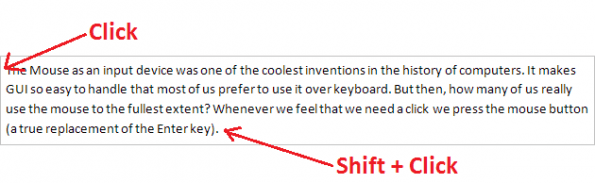
สิ่งที่คุณต้องทำคือคลิกที่อักขระตัวแรก จากนั้นกด shift ชี้ไปที่อักขระตัวสุดท้าย คลิกที่นั่นแล้วปล่อยปุ่ม Shift
2. กดแป้น Ctrl ค้างไว้เพื่อเลือกข้อความหลายข้อความ
คุณเคยต้องการเลือกข้อความหลายชิ้นในเอกสารหรือไม่? แล้วคุณจะทำอย่างไร? นี่คือคำตอบ กดปุ่ม Ctrl ค้างไว้ขณะเลือกข้อความ อีกครั้ง ให้กดค้างไว้ เลือกข้อความอื่น เลือกข้อความชิ้นที่สามเป็นต้น
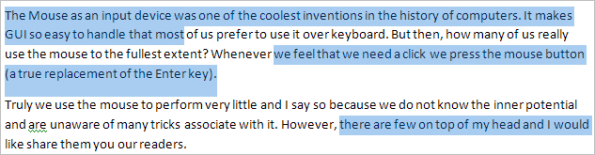
3. ถือ Shift แสดงเมนูบริบทเพิ่มเติม
ไฟล์และโฟลเดอร์ทั้งหมดได้รับเมนูบริบทคลิกขวา ซึ่งช่วยให้เราดำเนินการบางอย่างกับไฟล์/โฟลเดอร์ได้ คุณรู้หรือไม่ว่ามีตัวเลือกที่ซ่อนอยู่ในนั้น?

หากคุณกดแป้น Shift ขณะทำการคลิกขวา คุณจะเห็นเมนูแบบขยายพร้อมตัวเลือกที่ซ่อนอยู่เหล่านั้น
4. ซูมเข้าและซูมออก
แอปพลิเคชันทั้งหมด - โปรแกรมดูรูปภาพ โปรแกรมแก้ไขเอกสาร เบราว์เซอร์และแม้แต่ explorer ช่วยให้คุณสามารถซูมเข้าและซูมออกได้ แม้ว่าส่วนใหญ่จะมีแป้นพิมพ์ลัดหรือเครื่องมือเฉพาะเพื่อรองรับ แต่บางอันก็ไม่มี
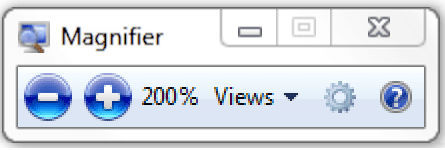
คุณสามารถใช้การเลื่อนเมาส์ไปที่สำหรับกิจกรรมการซูมทั้งหมดพร้อมกับกดปุ่ม Ctrl ค้างไว้ ไม่เคยลอง? ลองเลยตอนนี้!
5. เคล็ดลับหน้าต่างด้วยเมาส์
หลายคนคลิกสองครั้งที่ตรงกลางของแถบชื่อเรื่องเพื่อขยายหน้าต่างดังกล่าวให้ใหญ่สุด ลองดูถ้าคุณไม่รู้
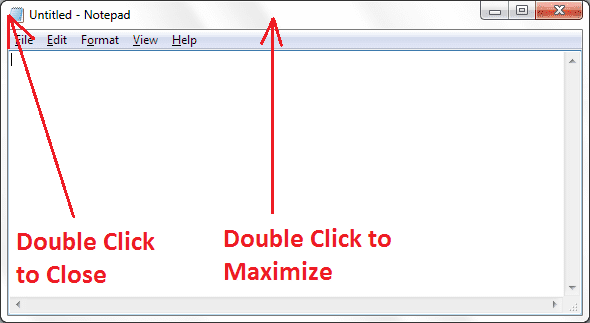
แต่เคล็ดลับที่ฉลาดกว่าคือการปิดหน้าต่างโดยดับเบิลคลิกที่ด้านซ้ายสุดของแถบชื่อหน้าต่าง
6. กด Ctrl ค้างไว้เพื่อเปิดลิงก์ในแท็บใหม่
เมื่อใดก็ตามที่เราคลิกลิงก์ บางรายการเปิดในแท็บเดียวกัน บางรายการเปิดในแท็บใหม่ และรายการอื่นๆ เปิดในหน้าต่างใหม่ เราสามารถคลิกขวาที่ลิงค์และเลือกพฤติกรรมที่ต้องการได้เสมอ
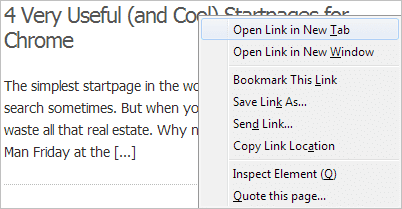
ถ้าตัวเลือกปกติของคุณคือ เปิดในแท็บใหม่ คุณสามารถเลียนแบบพฤติกรรมเดียวกันได้โดยกดแป้น Ctrl ค้างไว้แล้วคลิกลิงก์
7. การปิดแท็บเบราว์เซอร์
ปุ่มซ้ายของเมาส์ไม่ทำงาน? และถ้าคุณไม่ทราบแป้นพิมพ์ลัดเพื่อปิดแท็บเบราว์เซอร์ คุณจะทำอย่างไร?

เพียงกดเลื่อนเมาส์โดยชี้ไปที่ตรงกลางแท็บแล้วดูว่าเกิดอะไรขึ้น
8. เปิดใช้งาน Mouse ClickLock
คุณลักษณะนี้ช่วยให้คุณไม่ต้องกดปุ่มเมาส์ค้างไว้เพื่อทำกิจกรรมต่างๆ เช่น การเลือกข้อความและการย้ายไฟล์ในโฟลเดอร์ ได้จริงๆ มีประโยชน์สำหรับผู้ใช้แล็ปท็อปเมื่อทัชแพดไม่ทำงาน.
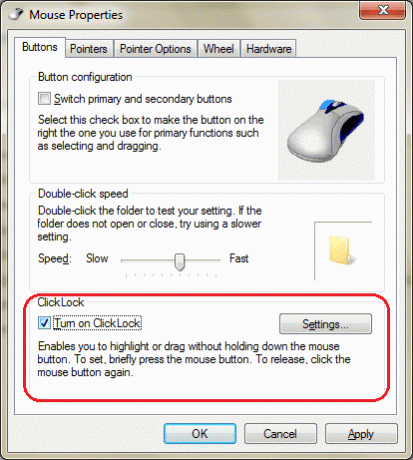
เรียนรู้เพิ่มเติมเกี่ยวกับวิธีการ แก้ไขปัญหาการลากเมาส์โดยเปิดใช้งาน ClickLock.
9. ต้องการตัวเลือกการลากเพิ่มเติมหรือไม่
พวกเราทุกคนคุ้นเคยกับการลากและวางกิจกรรมของเมาส์ แต่คุณเคยลองทำแบบเดียวกันกับปุ่มขวาของเมาส์หรือไม่?
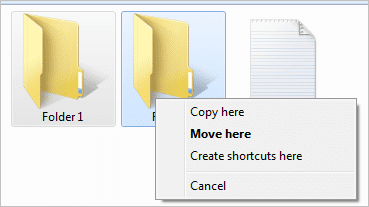
คุณจะเห็นตัวเลือกเพิ่มเติมสำหรับ ย้ายที่นี่ คัดลอกที่นี่ และสร้างทางลัดที่นี่ อ่านบทความของเราเกี่ยวกับ- กดปุ่มขวาของเมาส์ค้างไว้เพื่อดูตัวเลือกเพิ่มเติมในการลากและวาง.
10. กด Alt ค้างไว้เพื่อเลือกข้อความคอลัมน์
คุณเคยรู้สึกว่าจำเป็นต้องเลือกข้อความในแนวตั้งบนเอกสาร Word หรือไม่? แล้วคุณทำทีละอย่างเสียเวลาเปล่าหรือเปล่า?
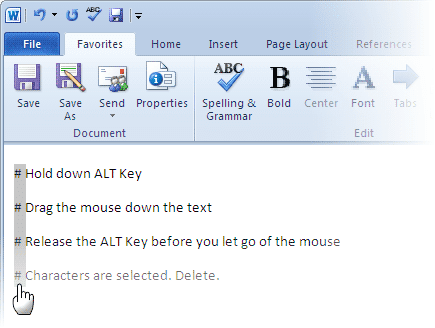
มีวิธีที่ดีกว่าเมื่อใช้ร่วมกับปุ่ม Alt และนี่คือโพสต์ของเราใน วิธีเลือกข้อความในแนวตั้งใน MS Word.
บทสรุป
อาจมีกลอุบายดังกล่าวอีกมากมาย รายการนี้ประกอบด้วยบางส่วนที่อยู่ในใจของฉันขณะเขียนสิ่งนี้ หากคุณทราบเคล็ดลับดังกล่าวเพิ่มเติม โปรดแจ้งให้เราทราบในส่วนความคิดเห็น
เครดิตรูปภาพ: วิลเลียม ฮุก
ปรับปรุงล่าสุดเมื่อ 03 กุมภาพันธ์ 2022
บทความข้างต้นอาจมีลิงค์พันธมิตรที่ช่วยสนับสนุน Guiding Tech อย่างไรก็ตาม ไม่กระทบต่อความถูกต้องด้านบรรณาธิการของเรา เนื้อหายังคงเป็นกลางและเป็นของแท้